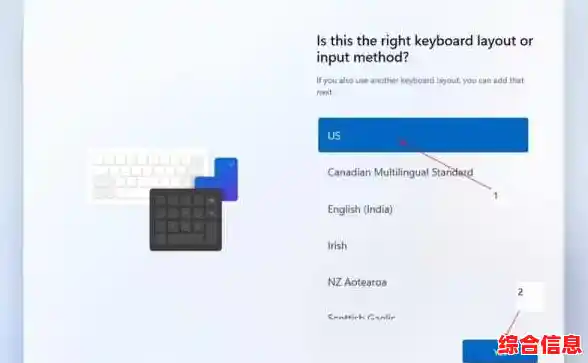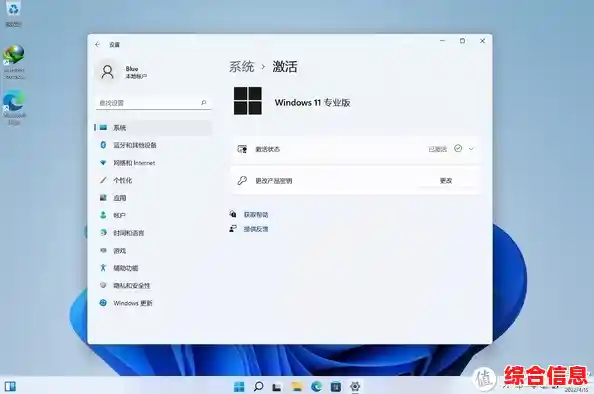准备工作(最关键的一步)
在开始安装之前,我们必须把准备工作做足,这能避免安装过程中出现各种麻烦。
-
备份你的重要文件! 这是最重要的一步,没有之一,安装系统就像给房子重新装修,虽然不一定丢东西,但以防万一,把你的照片、文档、工作资料、浏览器书签等所有重要的东西,复制到一个移动硬盘或者U盘里,也可以使用网盘备份,确保它们安全。
-
准备一个容量至少8GB的U盘。 这个U盘会被清空,用来制作系统安装盘,所以确保里面没有你需要的东西。
-
检查你的电脑是否能安装Windows 11。 微软对Win11有比较严格的要求,主要是两点:

- TPM 2.0: 这是电脑里的一个安全芯片,你可以同时按下键盘上的
Win + R 键,输入 tpm.msc 然后回车,如果能看到“TPM已就绪,可以使用”之类的字样,就说明支持。
- 安全启动: 这个需要在电脑BIOS里查看,如果不太懂,可以先跳过,如果安装程序提示不支持,我们再进去开启。
- 简单判断: 如果你的电脑是最近几年购买的主流品牌电脑(联想、惠普、戴尔等),大概率是支持的,非常老的电脑可能不支持。
-
确保电脑有稳定的电源。 如果是笔记本电脑,请插上电源适配器,安装过程中千万不能断电。
第二步:制作Windows 11安装U盘
我们需要先把系统安装文件“放进”U盘里。
- 找一台可以上网的电脑(可以是你现在用的这台),访问微软官方网站,搜索“Windows 11下载”。
- 在页面里,找到“创建Windows 11安装媒体”这个选项,点击“立即下载”工具,这个工具叫“媒体创建工具”。
- 下载好后,打开这个工具,会弹出用户账户控制,点“是”。
- 工具启动后,第一步是选择语言和版本,一般直接保持默认的“中文”和“Windows 11”就行,点“下一步”。
- 接下来选择要使用的介质,这里一定要选择“U盘”,然后点“下一步”。
- 这时它会列出你电脑上插入的U盘,确认无误后,点“下一步”。
- 现在工具就开始自动下载Win11系统并把它写入你的U盘了,这个过程需要一些时间,取决于你的网速和U盘速度,喝杯茶耐心等待,完成后,工具会提示“你的U盘已准备就绪”,点“完成”就行了,你的U盘就是一个系统安装盘了。
第三步:开始安装Windows 11
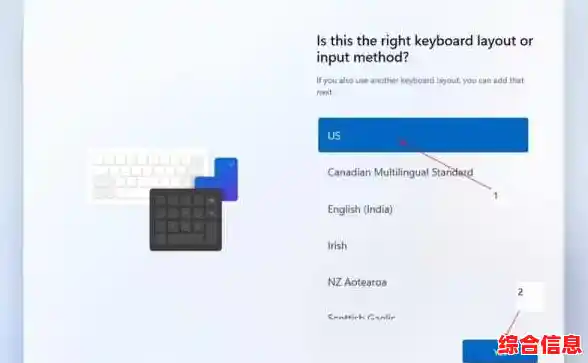
我们要用这个U盘来给你的电脑安装系统。
- 把制作好的安装U盘插到你要安装系统的电脑上。
- 重启电脑。 在电脑刚启动,出现品牌Logo(比如联想的Lenovo,戴尔的Dell)的时候,疯狂按一个特定的键来进入启动菜单,这个键因电脑品牌而异,常见的是F12、F10、F2、ESC或者Delete键,你可以在开机时注意看屏幕下方的小字提示,通常会写着“Press F12 for Boot Menu”之类的。
- 按对键后,会进入一个蓝色或黑色的菜单界面,里面有几个选项,用键盘的上下键选择你的U盘(可能会显示U盘的品牌名,如“Sandisk”,或者“USB HDD”),然后按回车。
- 电脑会从U盘启动,你会看到Windows的徽标,然后进入安装界面,首先选择语言、键盘布局,直接点“下一步”。
- 点击现在出现的界面中那个大大的“现在安装”按钮。
- 这时可能会让你输入产品密钥,如果你有,就输入,如果没有,可以点“我没有产品密钥”,系统安装好后再激活(如果你的电脑之前是正版Windows,重装后联网会自动激活)。
- 选择要安装的Windows版本,Windows 11 家庭版”或“专业版”,选好后点“下一步”。
- 勾选“我接受许可条款”,点“下一步”。
第四步:进行关键的安装设置
接下来是最重要的一步:选择安装位置。
- 你会看到一个显示磁盘分区的界面,如果这是块新硬盘,可能只有一个“未分配的空间”,如果之前有系统,你会看到好几个分区(驱动器0分区1、2、3...)。
- 为了干净安装,我们最好把旧系统的分区都删掉。 逐个选中那些分区(除了你自己的数据盘,如果你有多个硬盘的话),点击“删除”,注意:删除分区会清空里面的所有数据! 确保你已经备份好了重要文件!
- 删除所有旧系统分区后,你会看到一个整体的“未分配空间”,直接选中这个空间,点“下一步”。
- 安装程序就真正开始复制文件、安装功能和更新了,这个阶段电脑会自动重启好几次,你什么都不用做,只需耐心等待,整个过程可能需要20分钟到半小时。
第五步:安装后的初始设置
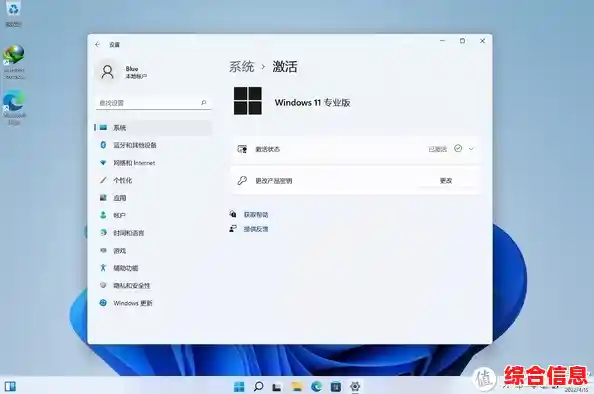
系统文件安装完毕后,电脑会再次重启,进入最后的设置界面。
- 区域设置: 选择“中国”,点“是”。
- 键盘布局: 选择“微软拼音”,点“是”。
- 后续的布局可以跳过,点“跳过”。
- 网络连接: 建议在这里先不要连接Wi-Fi,选择“我没有Internet连接”,然后继续执行有限设置,这样可以跳过强制登录微软账户的步骤,如果你想登录微软账户,可以连网。
- 给电脑起个名字: 给你的电脑取一个你喜欢的名字。
- 接下来会创建本地账户,设置密码(可以不设),以及一些隐私设置,按照提示根据自己的喜好选择“是”或“否”即可。
完成这些设置后,你就会看到全新的Windows 11桌面了!安装大功告成!
最后一步:安装驱动和软件
进入桌面后,第一件事是连接网络,打开“设置”>“Windows更新”,让系统自动检查并安装必要的硬件驱动,之后,就可以安装你需要的软件,比如浏览器、办公软件,并把之前备份的文件拷贝回来了。
希望这份详细的指南能让你轻松搞定Windows 11的安装!